前言:
时间:2020年12月6日
最近呢,yobot以及Hoshinobot都有更新了。同时cqhttp-mirai这个插件已经更名为onebot-mirai。适配了onebot标准。具体可以看这里:https://github.com/howmanybots/onebot
同时呢,在酷Q没了之后,部署yobot或者Hoshinobot有2种框架。一个是Mirai+cqhttp也就是现在的onebot-mirai插件实现。另一种就是go-cqhttp也是一个优秀的项目。链接:https://github.com/Mrs4s/go-cqhttp
而这两种是Mirai的不同实现方式。这里我以onebot-mirai插件为主。插件配置的变化较大,故有了这期教程。
教程:
Java 32位下载:点击下载o(´^`)oMiraiOK下载:点我下载(✪ω✪)~
注意:MiraiOK 是下载Ver1.4及以上的才是我整合的新版本MiraiOK。这个1.4是我整合包的版本。并不是MiraiOK的版本。
首先,下载我整合好的安装包以及java。然后先安装java如下图。然后再把压缩包解压。得到文件如图二。我的整合包已经内置了onebot-mirai 3.0版本的插件了。在plugins文件夹里。如图三
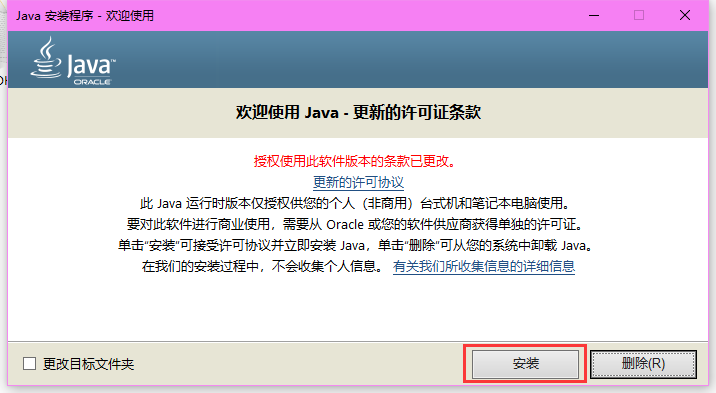
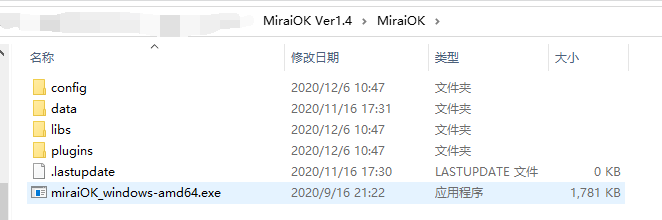

然后去到config >>> Console文件夹里然后用notepad++编辑AutoLogin.yml文件。这个是Mirai自带的自动登录。正常来说修改红圈处就可以了。把12345这一串数字改成你QQ小号的账号。example改成QQ小号的密码。然后保存~
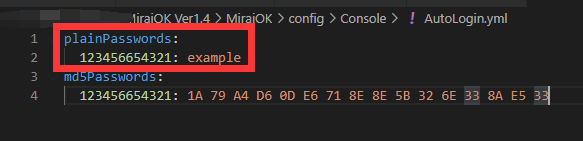
回到MiraiOK的目录,双击运行miraiOK_windows-amd64.exe这个文件。打开后得到如图之后。关闭这个窗口。因为运行之后会生成onebot-mirai的配置文件。我们要编辑它(使用notepad++编辑)
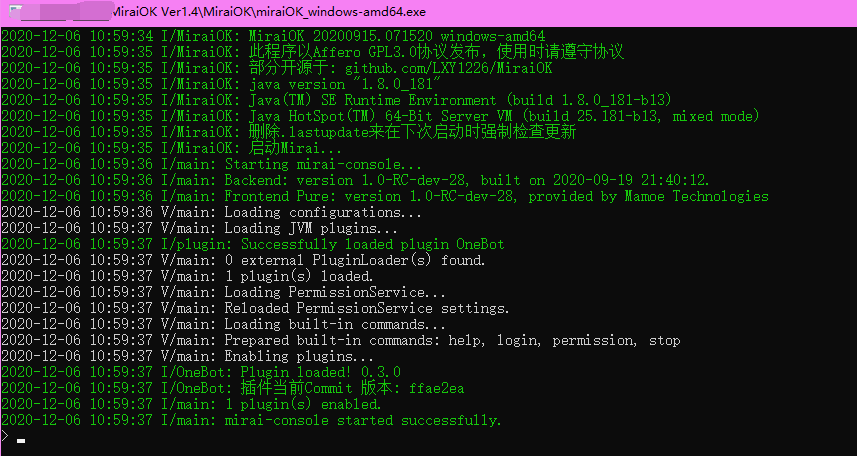
关闭之后回到config这个文件夹。会发现多了一个Onebot的文件夹。这个是刚刚生成的。我们进去会看到一个settings.yml文件。用notepad++打开它修改配置。

只需要修改红圈的地方即可。12345654321这个改为你MiraiOK刚刚设置的QQ小号的账号。然后将底下的enable: false的false改成true即可~ 如果你是单独yobot可以把8080这个端口号改成yobot默认的9222。如果你是混合yobot和Hoshino机器是默认8080端口的情况则不用修改。其他情况看问题而定~
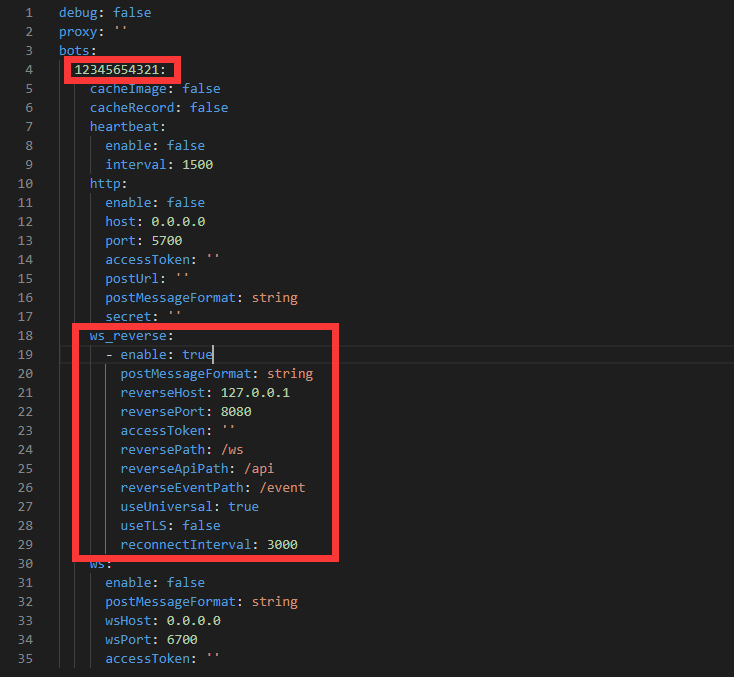
保存之后。再运行miraiOK_windows-amd64.exe。整体的配置就完成了。如果出现图下的报错是正常的。打开Hoshino或者yobot之后就不会弹了。至于yobot的搭建可以去https://yobot.win查看。也可以去B站(哔哩哔哩)搜索搭建教程就有了~


